
Replay Media Catcher 8破解版
版本:v8.0.25.0 大小:113MB
类别:下载工具 时间:2023-09-01
立即下载
版本:v8.0.25.0 大小:113MB
类别:下载工具 时间:2023-09-01
立即下载Replay Media Catcher 8破解版这款软件大家都很熟悉吧?它是一款非常优秀的视频下载软件。如果你喜欢追剧,那么这款软件你一定要试试哦,相信你一定会喜欢的。这里内置目前业内领先的多线程视频下载引擎,你想看的资源在这里都能够轻松找到,非常强大哦。此外,视频下载速度也是非常快的,不管是蓝光还是2/4k分辨率的视频都能够轻松快速的下载哦。有了这款软件之后,再也不用为任何的资源而烦恼。并且,支持手机、平板、电脑等等设备上使用,想用什么看就安装到哪个设备上,没有任何拘束哦。值得一提的是,今天我给大家带来的是“Replay Media Catcher 8破解版”,该版本是经过大神精心破解过的,文件夹里面附带了破解补丁,可完美激活该软件,完成后就可以免费使用里面所有功能哦,简直不要太舒服哦。下文我还精心准备了一份详细的图文安装破解教程,有需要的用户可以参考一下!不仅如此,这款软件还支持各种文件格式,无需为转码而烦恼哦。觉得不错的朋友还在等什么,心动不如行动,快来下载体验吧!
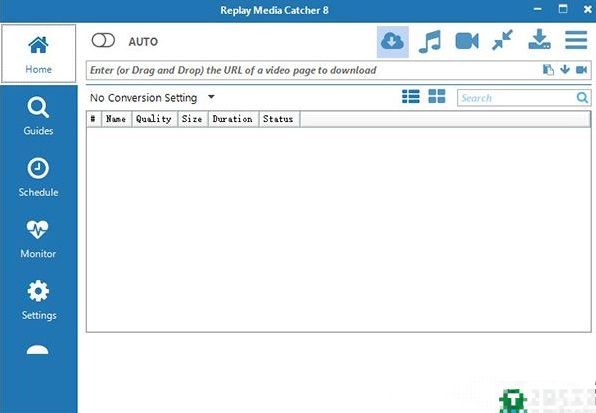
(由于本破解补丁的特殊性很有可能会被电脑中的安全软件误报毒,但是经过小编亲测绝无任何安全隐患,大家可以放心的下载使用;不过还是建议大家最好将360、腾讯管家之类的安全软件全部关闭退出)
1、在本站下载好数据包后进行解压得到安装程序“RCATSetup.exe”,鼠标双击运行等待安装程序加载完成
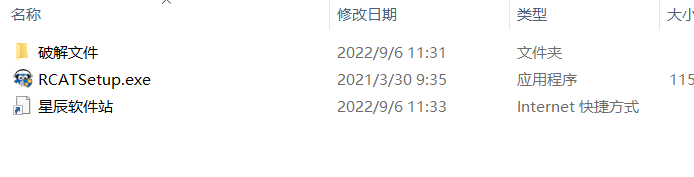
2、进入安装向导后再点击“next”进入下一步
3、点击“I agree”(我接受许可协议的条款),进入下一步
4、选择安装组件,建议全部默认勾上,再点击“next”进入下一步
5、选择安装位置,默认路径为“C:Program Files (x86)Applian TechnologiesReplay Media Catcher 8”,建议最好不要安装到系统盘(C盘),以免影响系统运行的流畅度!
6、软件安装需要一些时间请耐心等待即可
7、当安装结束后先不要运行软件,点击“finish”退出安装向导
8、如果程序已经运行就将其关闭,回到你的电脑桌面鼠标右键点击软件的快捷方式选择“属性”-“打开文件所在的文件”
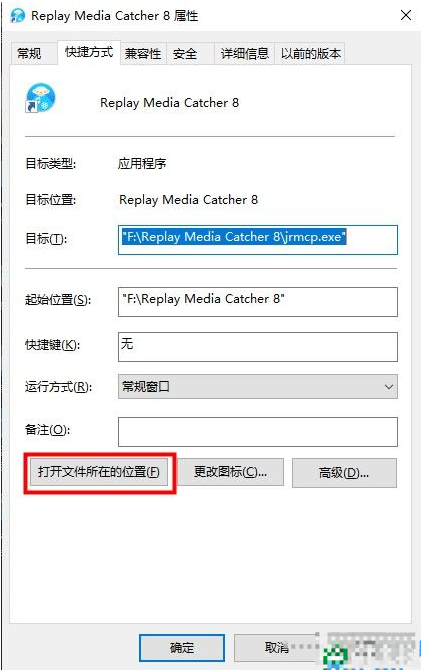
9、回到刚才下载的数据包中将“replay.media.catcher.8.0.24.0-MPT.exe”破解补丁复制到上一步打开的软件安装目录中
10、在软件的安装目录中运行“replay.media.catcher.8.0.24.0-MPT.exe”破解补丁,
11、点击豹子头在跳出的窗口中点击“是”
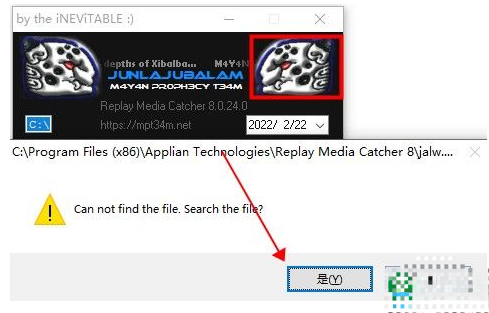
11、在窗口选择“jalw.dll”点击打开
12、随后还会自动跳出一个窗口中点击选择“juc.dll”,再点击打开
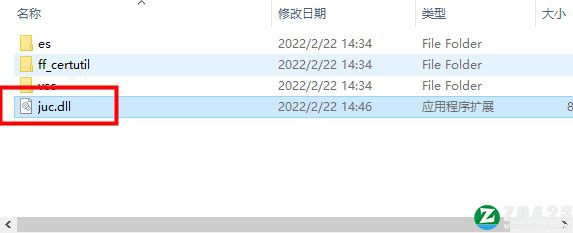
13、最后运行软件即可开始免费使用咯,破解完成!
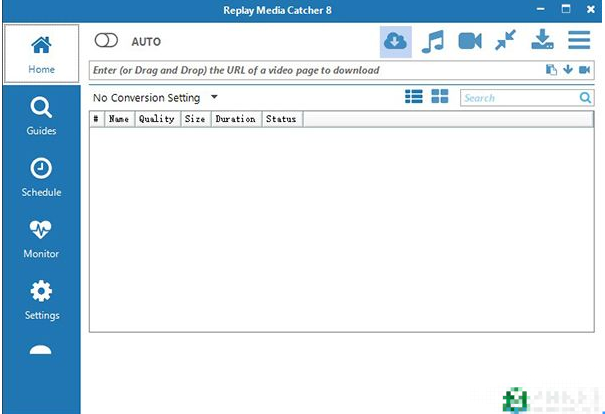
1、如果在复制以及运行破解补丁时跳出以下错误窗口
2、解决方法
(1)回到你的电脑桌面,从开始菜单进入到Windows设置;
(2)Windows设置中,进入安全和更新选项中;
(3)再进入windows安全中心
(4)然后进入到病毒和威胁防护
(5)在“病毒和威胁防护”设置中选择“管理设置”
(6)最后将实时保护点击关闭即可
(7)再次运行破解补丁就可以正常打开啦
1、使用方便。
只需播放在线视频,电影或歌曲,然后将副本下载到您的PC。而已!内置的媒体指南包含数千个选项,可帮助您查找所需的内容。
2、转换更多格式。
我们的网络视频下载器支持更多网站媒体协议,并转换为130多种设备和文件格式。
3、强大的录音机。
对于音乐爱好者,您可以高质量地录制和转换来自任何网站或来源的音频。
4、智能视频/ MP3命名。
自动命名视频文件,识别和标记录制的MP3音乐文件。惊人!
5、超级快。
先进的下载技术可以高达10倍的播放速度捕获视频和MP3文件。
6、手机和平板电脑支持。
与iTunes,DropBox,Google Drive或SkyDrive集成,可自动将文件复制到Apple或Android手机或平板电脑。
1、下载互联网视频和MP3快速!
是您唯一能够捕获几乎任何互联网视频或音频所需的视频下载软件。大多数文件可以10倍速下载,对于使用加密格式的音乐网站,您可以使用内置录音机或我们强大的DVR功能合法录制它们。
2、探索巨大的媒体指南包含!
软件还包含媒体指南,可帮助您查找和保存在线视频,电影,电视节目和音乐。我们通过一个简单的步骤轻松找到并抓取您想要的内容。你会喜欢新的媒体指南。
3、预定下载,电源转换器好东西!
还有一个调度程序和一个强大的内置转换器。发现专业人员用于捕获视频,音频和MP3的视频下载器。立即尝试软件
4、免费在线某管下载器
免费演示功能齐全,您可以尝试所有功能。您可以捕获所有某管视频的100%长度,以及其他所有内容的50%长度。
一、标签
1、在用户界面的左侧,您可以找到以下选项卡:
(1)主页选项卡您的时间将花费在主页选项卡上,您可以从中查看所有已保存的媒体。
(2)“指南”选项卡“指南”提供了查找新媒体的便捷方式。
2计划选项卡使用计划让软件在指定时间记录在线计划。
(1)“设置”选项卡使用“设置”自定义软件的行为。
(2)“获取支持”选项卡“获取支持”选项卡提供了更多产品信息以及联系我们
二、中心内容
1、中心区域的内容将根据所选选项卡而变化。在“主页”选项卡上,所有已保存的媒体都将显示在中央文件列表部分中。
2、左上角是全局转换下拉列表。有关更多信息,请参阅转换媒体格式部分。
3、右上角是搜索字段,您可以在其中搜索已保存媒体的列表。
4、在底部,显示了生成的媒体缩略图以及文件信息。有打开属性的图标可以获取更多信息,播放媒体播放媒体,打开文件夹并显示保存媒体的Windows文件夹。
5、中间是保存的媒体列表本身。将列出介质的名称以及文件特征。单击列标题将更改排序顺序。右键单击已保存的文件将显示其他操作的上下文菜单。
停止:停止活动下载或录制
删除:删除所选文件
重命名:重命名所选文件
删除:从列表中删除所选文件,但不要从计算机中删除它们
播放:为媒体类型启动适当的媒体播放器
转换:在全局转换下拉列表中将所选文件转换为所选的媒体格式
保存到MP3:快速将所选文件转换为MP3,而无需选择全局转换设置
组合:将所选文件合并为一个连续文件-有关详细信息,请参阅拆分和组合
修复FLV:调整所选文件的持续时间或时间戳-有时需要具有音频/视觉同步问题的FLV文件
重新启动:尝试重新启动下载/录制-并非始终基于媒体源
导入iTunes:将所选文件发送到iTunes
导入到WMP:将所选文件发送到Windows Player库
在文件夹中显示:打开Windows文件夹到保存媒体的位置
图稿:打开文件属性窗口以显示下载的图稿或生成的缩略图
歌词:打开文件属性窗口以显示可能已获得的任何歌词
查找标签:查询ROVI数据库以查找艺术家和专辑信息(a.k.a.ID3标签)
属性:打开“属性”窗口-查看有关已保存媒体的更多信息
三、捕获方法 – 流下载器
1、浏览器独立性
使用哪种浏览器或其他应用程序来观看视频或收听从互联网流式传输的音乐并不重要。这是因为监视网络流的媒体,一旦检测到将下载或记录流。
2、记录和下载Internet流有什么区别?
当软件检测到兼容的流时,它将尝试创建另一个连接以进行下载。下载软件时,无需继续在浏览器中播放视频或音乐!有时,软件无法下载媒体。在这些情况下,软件将记录在浏览器中播放的流。当软件以这种方式录制时,您必须继续在浏览器中播放视频或音乐。如果停止播放,则重播媒体捕捉器也将停止录制。在“主页”选项卡的“状态”列中显示相应方法的“下载”或“录制”。如果流受到保护且无法直接下载或录制,则可以使用音频录制器(用于音频内容)或数字视频录制器(用于视频内容)捕获方法来保存媒体。
3、使用AUTO监控Internet流
您必须在观看或收听要捕获的媒体之前开始监控。首先,确保右上角的捕获方法设置为Stream Downloader,在浏览到要捕获的媒体之前,单击AUTO开关。单击后,AUTO开关将向右滑动并变为绿色。
4、使用URL栏保存在线媒体
您可以使用直接位于AUTO开关下方的URL栏执行手动下载。如提示文字所示,您可以手动键入URL,复制并粘贴URL,或将URL拖放到文本字段中。如果您已将URL复制到Windows剪贴板,则还可以使用URL字段末尾的剪贴板按钮剪贴板按钮。然后单击Enter键或按下载URL按钮下载箭头按钮。将访问该URL并尝试从中获取流媒体。栏中的最终dvr url buttonDVR按钮将在URL处启动媒体的数字视频录制。
5、媒体提取器 – 选择媒体质量
通常,在线媒体将以多种格式和质量进行流式传输。对于兼容流,将检测不同的可用媒体格式,并为您提供选择以节省哪些内容。展开格式列表,然后双击要下载的格式。该行将变为绿色,表示视频已排队等待下载。如果您只对始终保存特定格式或质量感兴趣,可以使用窗口底部的“ 首选下载质量”和“ 首选下载格式”选项对这些首选项进行操作。

城镇建设者破解版28.93MBv2.4.1
下载
韩漫家安卓版19.45 MBv1.0.1
下载
剑魂无限金币无限钻石破解版855MBv2.10.0
下载
手指影视最新版本40.9MBv1.0.3
下载
雅美蝶直播app官方版27.41 MBv1.1.85
下载
泡饭影视无广告版39.4MBv1.8.0
下载
miss直播app17.2MBv3.4.2
下载
龙窟大逃亡破解版 v1.0无限金币版27.14MB
下载
月牙直播安卓版25.9MBv2.3.2
下载
狐小二小说官方版3.69MBv1.45
下载
淘书免费小说安卓版18.02 MBv5.38.01
下载
核桃影视最新版18.56 MBv4.3.0
下载
使魔与毛茸茸破解版93.7MBv1.06
下载
我的关东煮小铺380.66Mv24.0.4
下载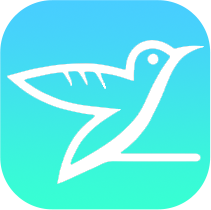
云雀视频app安卓版37.8MBv2.0.0
下载